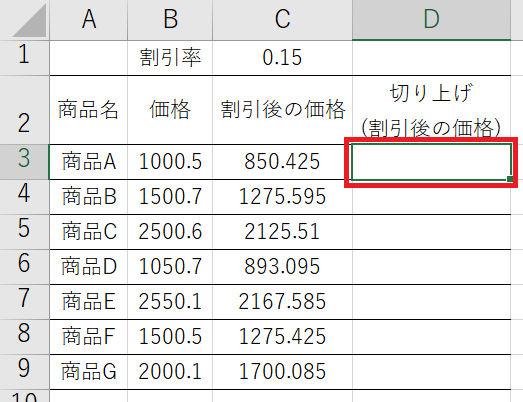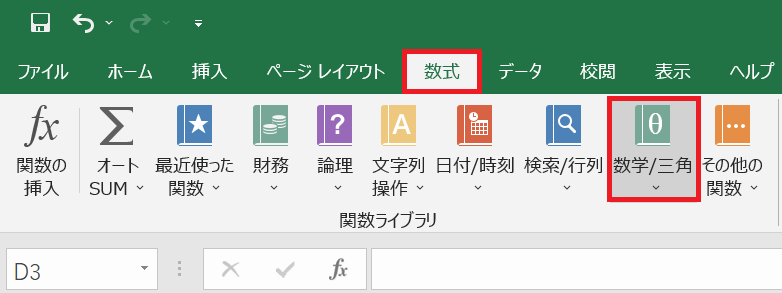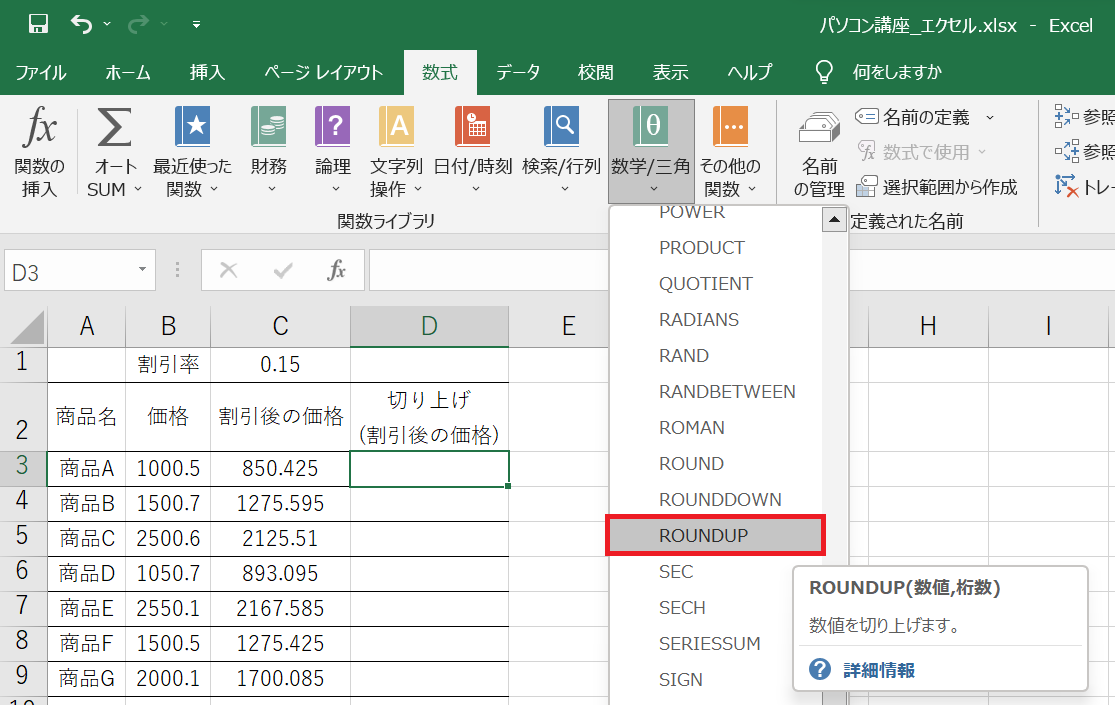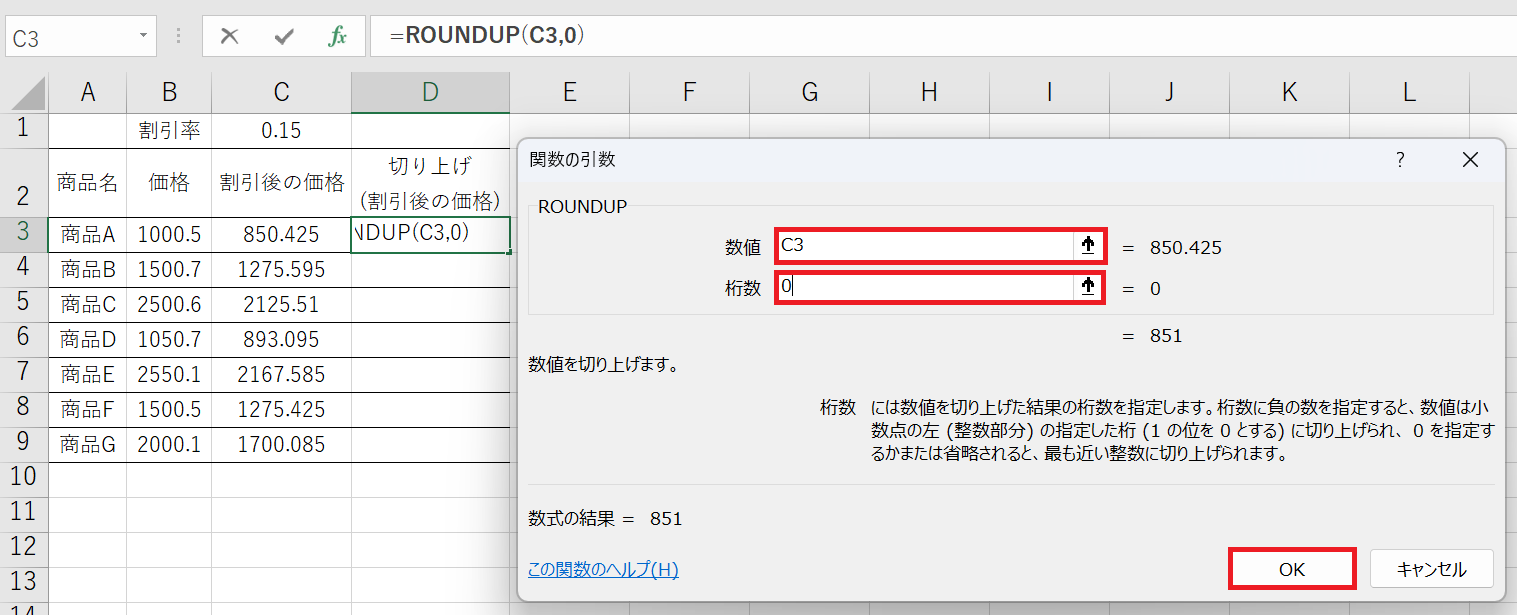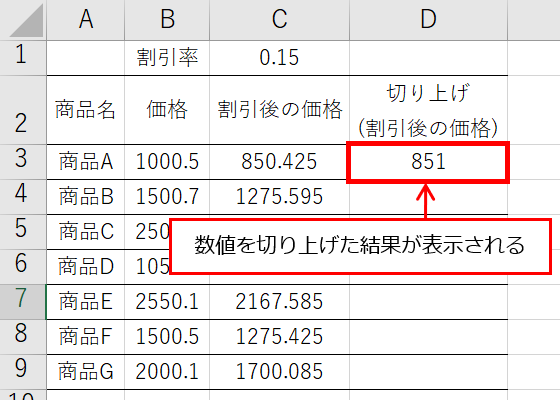目次
はじめに
Excelで数値の計算をしていると、指定した桁数で数値を切り上げたいときがあります。
そんなときに便利なのが「ROUNDUP関数」です。
ROUNDUP関数を使うことで、指定した桁数で数値を切り上げることができます。
ROUNDUP関数の書式
=ROUNDUP(数値, 桁数)
- 引数「数値」:切り上げの対象になる数値や、数値を入力したセルを指定
- 引数「桁数」:切り上げた結果の小数点以下の桁数を指定
本記事では、ROUNDUP関数を用いて、数値を切り上げる方法を紹介します。
ROUNDUP関数で数値を切り上げる
手順1:結果を表示するセルをクリック
結果を表示するセルをクリックします。
メモ
セル:Excelのマス目のこと。セルをクリックすると、そのセルを操作できる。
手順2:[数式]タブにある[数学/三角]をクリック
[数式]タブにある[数学/三角]をクリックします。
手順3:[ROUNDUP]をクリック
[数学/三角]をクリックすると、さまざまな関数が表示されるので、[ROUNDUP]をクリックします。
手順4:ROUNDUP関数の引数を指定する
[ROUNDUP]をクリックすると、ROUNDUP関数の引数を指定する画面が表示されるので、ROUNDUP関数の引数を指定して「OK」ボタンをクリックします。
[ROUNDUP関数の引数]
数値:切り上げの対象になる数値や、数値を入力したセルを指定
桁数:切り上げた結果の小数点以下の桁数を指定
ROUNDUP関数の引数を指定して「OK」ボタンを押下すると、数値を切り上げた結果が表示されます。
ROUNDUP関数の「桁数」には、切り上げた結果の小数点以下の桁数を指定します。ROUNDUP関数の「桁数」の設定例は下記のとおりです。
[ROUNDUP関数の例]
| 桁数 | 内容 | ROUND関数の使用例 | 結果 |
| 2 | 小数第三位以下を切り上げ | =ROUNDUP(123.456,2) | 123.46 |
| 1 | 小数第二位以下を切り上げ | =ROUNDUP(123.456,1) | 123.5 |
| 0 | 小数第一位以下を切り上げ | =ROUNDUP(123.456,0) | 124 |
| -1 | 一の位以下を切り上げ | =ROUNDUP(123.456,-1) | 130 |
| -2 | 十の位以下を切り上げ | =ROUNDUP(123.456,-2) | 200 |
helpful
この記事は役に立ちましたか?